
Vsebina
Safari v vašem iPhoneu vam omogoča, da odprete spletne strani na različnih zavihkih, če pa ste pomotoma zaprli zavihek, si oglejte, kako si lahko ogledate nedavno zaprte zavihke v brskalniku Safari, da bi jih dobili nazaj.
Safari je eden najboljših mobilnih spletnih brskalnikov v napravi iPhone. Preprosta je, vendar prihaja z vsemi funkcijami, ki bi jih večina uporabnikov želela v mobilnem brskalniku, vključno z zaznamki, priljubljenimi, zasebnim brskanjem in uporabo kartic.
Kartice vam omogočajo, da imate hkrati odprtih več spletnih strani in se lahko hitro in preprosto premikate med njimi. Če pa ste po pomoti zaprli zavihek, ga res ni težko dobiti nazaj. Na namizju lahko preprosto pritisnete Cmd + Shift + T (ali na Windows je Ctrl + Shift + T) in dobite zavihek nazaj, ki ste ga pravkar zaprli.
Vendar pa je v resnici zelo enostaven način, da dobite nazaj zavihek, ki ste ga po nesreči zaprli v brskalniku Safari v napravi iPhone, zato se nikoli ne bojte, če ste na kartici pomotoma pritisnili gumb Zapri, ko brskate po njih v napravi.

Izgubljene zavihke v brskalniku Safari, ko ste nenamerno zaprli enega od njih, obnovite.
Obnovitev zaprtih zavihkov v brskalniku Safari
Če ste med brskanjem po brskalniku Safari v napravi iPhone po nesreči zaprli zavihek, je tisti jeziček, ki ga veliko uporabnikov ne pozna.
Preprosto povedano, ko se dotaknete gumba Tab v spodnjem desnem kotu Safari-ja in nato pritisnete na ikono Plus na dnu, se prikaže seznam nedavno zaprtih zavihkov. Z dotikom na eno bo ta spletna stran vrnjena v nov zavihek.

Mnogi uporabniki ne vedo, da lahko držite ikono Plus, saj menite, da je samo tam odprt nov zavihek, ko pa ga lahko uporabite tudi za dostop do nedavno zaprtih zavihkov.
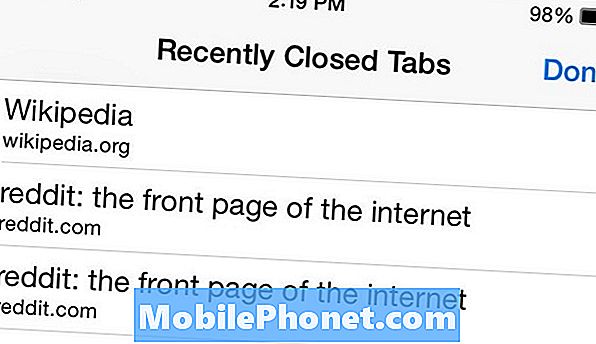
Na žalost to ne deluje v načinu zasebnega brskanja v brskalniku Safari, vendar to ni presenetljivo, saj vam tudi drugi brskalniki ne omogočajo, da to storite tudi na namizju.
Seveda to ni edina napotnica, ki jo je vredno vedeti v Safariju. Obstaja tudi način za branje, ki lahko spletni članek spremeni v stran s samo besedilom, ki olajša branje. To lahko omogočite tako, da obiščete kateri koli članek na spletnem mestu z novicami, nato pa se na levi strani naslovne vrstice prikaže majhen gumb, sestavljen iz več vzporednih vrstic. Z dotikom na to omogočite način za branje.
Domača stran spletnega mesta lahko shranite tudi kot bližnjico na začetnem zaslonu telefona iPhone. Vse kar storite je, da odprete Safari in se pomaknete na spletno mesto, ki ga želite shraniti kot bližnjico domačega zaslona. V menijski vrstici tapnite gumb Skupna raba in nato pritisnite Dodaj na začetni zaslon. Na naslednji strani boste dali bližnjico do imena in tapnite Dodaj v zgornjem desnem kotu, da dodate bližnjico na začetni zaslon.

Prav tako morate vedeti, kako v brskalniku Safari izbrisati zgodovino brskanja vašega iPhone-a, če bo kdaj prišlo do tega, da boste morda morali to storiti. Če niste v načinu zasebnega brskanja, Safari shrani vse spletne strani, ki jih obiščete, in boste morda želeli sčasoma vse to izbrisati.
Vse kar morate storiti je, da odprete Safari in se dotaknete ikone Zaznamki navzdol na dnu. Od tam se dotaknite iste ikone proti vrhu, če še ni izbrana. To vam bo pokazalo zgodovino brskalnika in vsa spletna mesta, ki ste jih obiskali v napravi iPhone v brskalniku Safari. Naslednji korak je tapkanjeJasno na dnu. To bo prikazalo več možnosti: Počisti zadnje ure, Počisti danes, Počisti danes in včeraj in Počisti vso zgodovino.


